การทำสำเนาสองหน้าให้พอดีในหน้าเดียว
เมื่อคุณเลือก 2-on-1 copy สำหรับ Layout ใน Copy คุณสามารถทำสำเนาต้นฉบับสองหน้าไว้บนกระดาษแผ่นเดียวโดยลดขนาดของรูปภาพแต่ละรูป
แตะ Settings บนหน้าจอสแตนด์บายสำหรับการทำสำเนาเพื่อแสดงหน้าจอการตั้งค่าการพิมพ์ จากนั้นเลือก 2-on-1 copy สำหรับ Layout
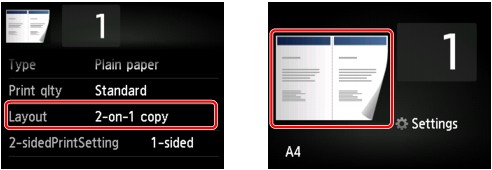
เลือก 2-on-1 copy จากนั้นแตะ OK
หากคุณแตะ Advanced ด้วย 2-on-1 copy ถูกเลือก คุณสามารถระบุการวางแนวและลำดับของต้นฉบับ
-
เมื่อคุณเลือก Orientation: Portrait และ Left to right:
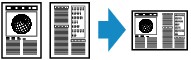
-
เมื่อคุณเลือก Orientation: Portrait และ Right to left:
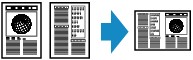
-
เมื่อคุณเลือก Orientation: Landscape และ Top to bottom:
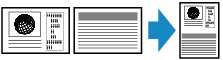
-
เมื่อคุณเลือก Orientation: Landscape และ Bottom to top:
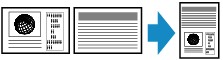
หลังจากเลือกลำดับ คุณจะสามารถเลือกว่าคุณจะใช้หน้าจอดูภาพตัวอย่างหรือไม่ หากคุณแตะ ON หน้าจอดูภาพตัวอย่างจะแสดงขึ้น เพื่อให้คุณสามารถตรวจสอบการวางแนว
 หมายเหตุ
หมายเหตุ
-
หาก Device memory is full. Cannot continue process. ปรากฏขึ้นบนหน้าจอสัมผัส ในขณะสแกน ให้ตั้งค่าคุณภาพการพิมพ์เป็น Standard แล้วลองทำสำเนาอีกครั้ง หากยังไม่สามารถแก้ไขปัญหาได้ ให้ตั้งค่าคุณภาพการพิมพ์ไว้ที่ Draft แล้วลองทำสำเนาอีกครั้ง
-
ฟังก์ชันนี้สามารถใช้รวมกันกับการทำสำเนาแบบสองด้าน
หากคุณใช้ฟังก์ชันนี้รวมกัน คุณสามารถทำสำเนาต้นฉบับสี่หน้าบนกระดาษแผ่นเดียว ในกรณีนี้ จะทำสำเนาต้นฉบับสองหน้าบนทุกด้านของกระดาษ
หากคุณใช้ฟังก์ชันนี้รวมกัน เลือก 2-sided สำหรับ 2-sidedPrintSetting แล้วเลือกการวางแนวและด้านเย็บเล่มของกระดาษจัดพิมพ์บนหน้าจอการตั้งค่าการพิมพ์
สำหรับรายละเอียดเกี่ยวกับฟังก์ชันทำสำเนาแบบสองด้าน:
เมื่อตรวจสอบการวางแนวกระดาษ:
หากคุณกำลังใช้หน้าจอดูภาพตัวอย่าง หน้าจอด้านล่างจะแสดงขึ้นก่อนที่การทำสำเนาจะเริ่มต้น เพื่อให้คุณตรวจสอบการวางแนว
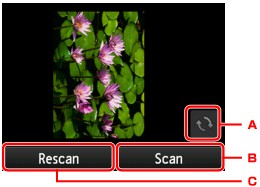
-
แตะเพื่อหมุนต้นฉบับ 180 องศา
-
แตะเพื่อเริ่มการสแกนต้นฉบับ
-
แตะเพื่อสแกนต้นฉบับอีกครั้ง
เมื่อสแกนเสร็จแล้ว:
หน้าจอด้านล่างนี้ปรากฏขึ้นหลังจากที่สแกนต้นฉบับแผ่นแรก
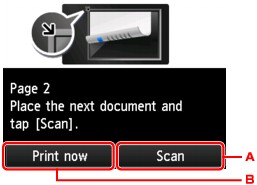
-
แตะเพื่อเริ่มการสแกนต้นฉบับ
นำแผ่นของต้นฉบับออกจากกระจกแท่นวางหลังจากการสแกน และป้อนแผ่นต่อไปบนกระจกแท่นวาง จากนั้นแตะ Scan
-
แตะเพื่อเริ่มการทำสำเนาต้นฉบับที่สแกนแล้ว
เครื่องจะเริ่มต้นการสแกนแผ่นที่สองของต้นฉบับและทำสำเนา
 หมายเหตุ
หมายเหตุ
-
คุณสามารถเพิ่มงานทำสำเนาในขณะที่กำลังพิมพ์
-
หากคุณใช้ฟังก์ชันนี้ร่วมกันกับการทำสำเนาแบบสองด้าน หน้าจอข้างต้นจะแสดงขึ้นหลังจากได้ทำการเสร็จสิ้นสแกนแผ่นที่สองของต้นฉบับ ทำตามคำแนะนำบนหน้าจอเพื่อสแกนแผ่นที่สามและแผ่นที่สี่ของต้นฉบับ


